Як увімкнути або повністю вимкнути Internet Explorer в останніх версіях Windows 10
2 хв. читати
Оновлено на
Прочитайте нашу сторінку розкриття інформації, щоб дізнатися, як ви можете допомогти MSPoweruser підтримувати редакційну команду Читати далі
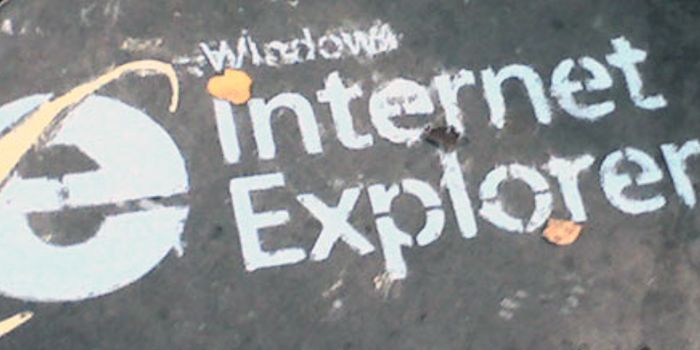
Хоча Microsoft перейшла на Edge для Windows 10 на робочому столі, Internet Explorer все ще залишається доступним як опція. На відміну від трьох років тому, коли ми вперше написали цю статтю про те, як це зробити знайдіть і запустіть Internet Explorer, Microsoft з тих пір розробила Edge набагато далі, тепер користувачі можуть очікувати безліч функцій, побудованих на основі читання, чорнила тощо. Edge також легший для очей, має гарний вбудований темний режим і плавний дизайн, а також підтримує прогресивні веб-програми. Одним словом, Edge призначений для сучасного користувача комп’ютера.
Проте, якщо ви хочете запустити Internet Explorer з таких причин, як підтримка застарілих програм або просто знайомство, ви можете знайти його за допомогою пошуку за допомогою Cortana або в меню «Пуск», де він захований.
Як знайти Internet Explorer в меню «Пуск».
- Відкрийте меню «Пуск»
- Знайдіть підпапку Windows Accessories.
- Відкрийте його, там буде Internet Explorer, розташований серед інших застарілих утиліт Windows.
Ось як увімкнути та вимкнути його
- Відкрийте Пуск > Пошук > Функції Windows
- Знайдіть пункт Увімкнути або вимкнути функції Windows.
- Виберіть або зніміть прапорець Internet Explorer залежно від того, що ви хочете зробити.
- Виберіть Добре.
- Перезавантажте пристрій.









